[视频]如何绘制逼真的窗帘效果
 tzyzxxdjzx 2018-01-17 10:56:46 17790人看过 分享经验到微博
tzyzxxdjzx 2018-01-17 10:56:46 17790人看过 分享经验到微博更新:2024-02-27 12:41:26推荐经验
每一个家庭都少不了一样重要的物品那就是窗帘,那么如何利用Photoshop来打造一款窗帘效果呢,今天本人就把制作的过程以及截图分享给大家,希望对你有所帮助和启发,本经验仅供参考使用。
工具/原料
Photoshop cs5方法/步骤
1/12分步阅读启动Photoshop cs5,执行文件-新建命令,新建一个大小为600*800,分辨率为72.背景颜色为白色的文档。
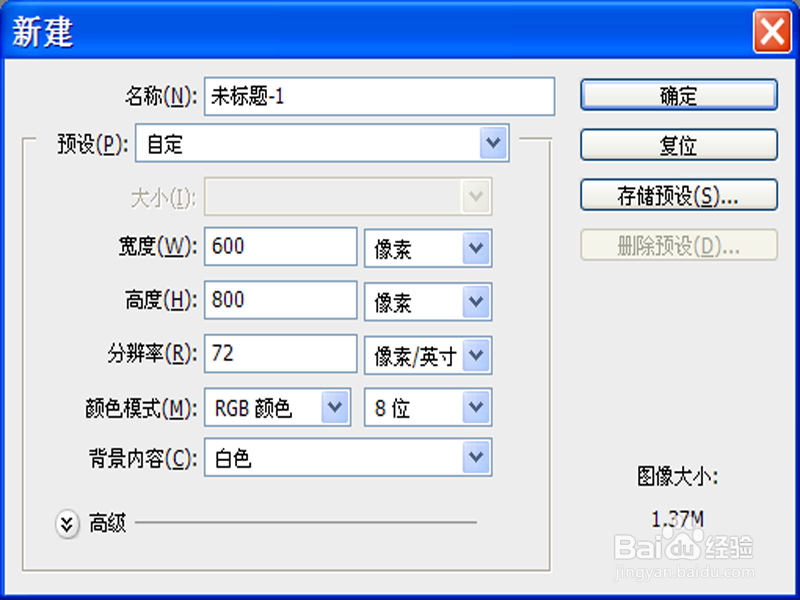 [图]2/12
[图]2/12按ctrl+delete键填充背景色黑色,点击图层面板中创建新图层命令,新建图层1。
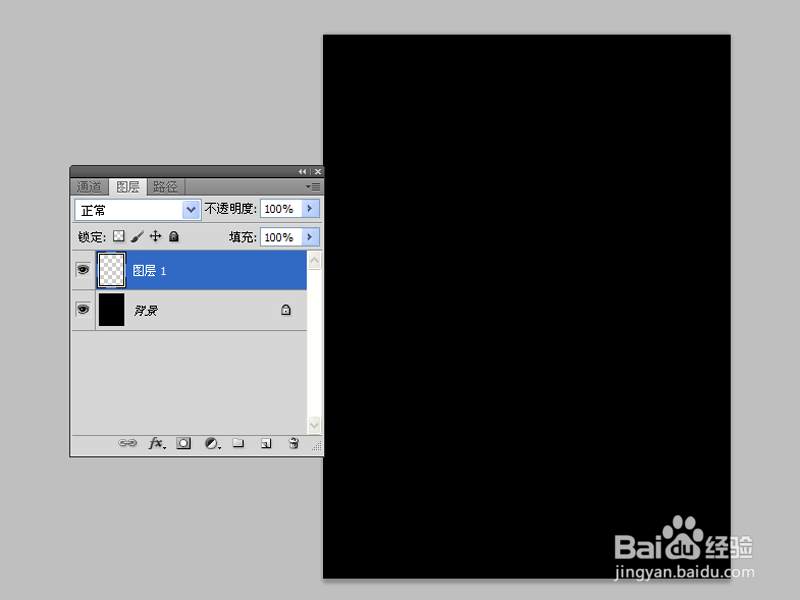 [图]3/12
[图]3/12设置前景色为白色,选择工具箱里的画笔工具,设置大小为20px,在画布上进行纵向涂抹,涂抹出一条弯曲的线条来。
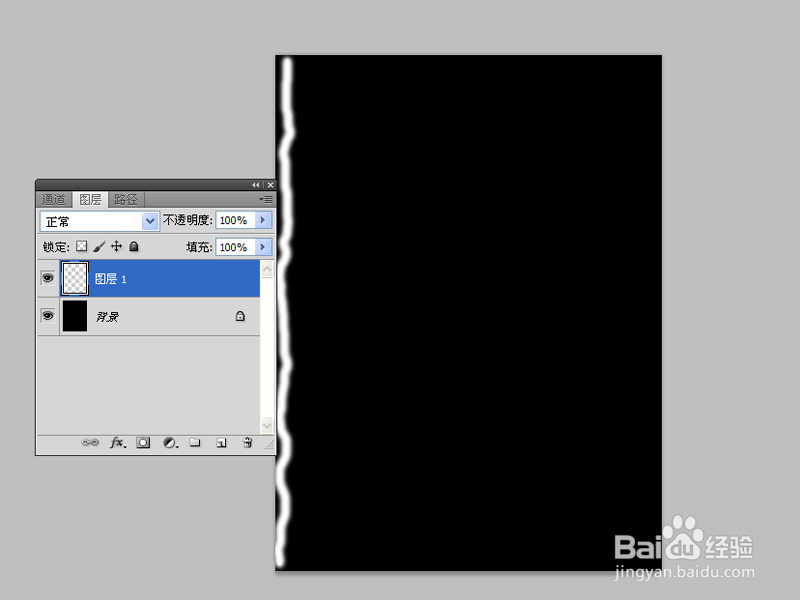 [图]4/12
[图]4/12执行滤镜-风格化-风命令,在弹出的风对话框中设置方法为风,方向为从左,点击确定按钮,执行ctrl+f组合键三次加强风的效果。
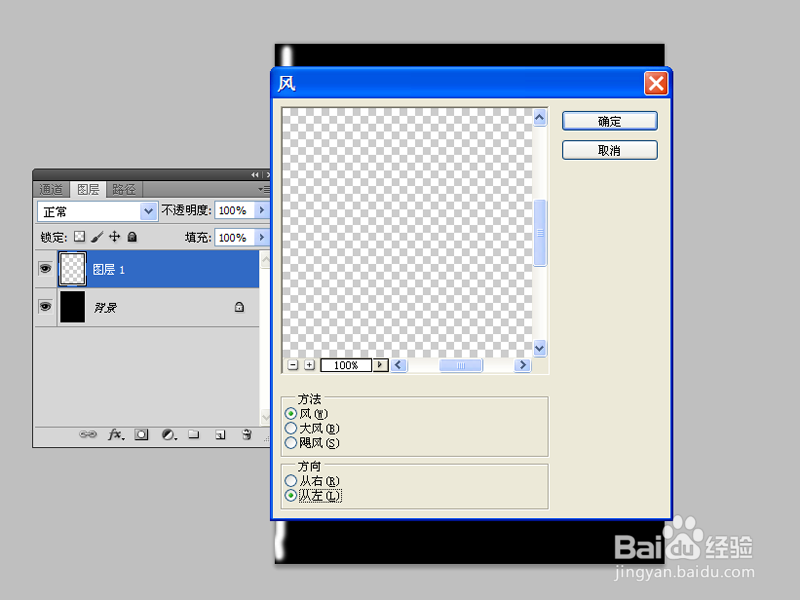 [图]5/12
[图]5/12执行滤镜-模糊-高斯模糊命令,在弹出的高斯模糊对话框中设置半径为3.5,点击确定按钮。
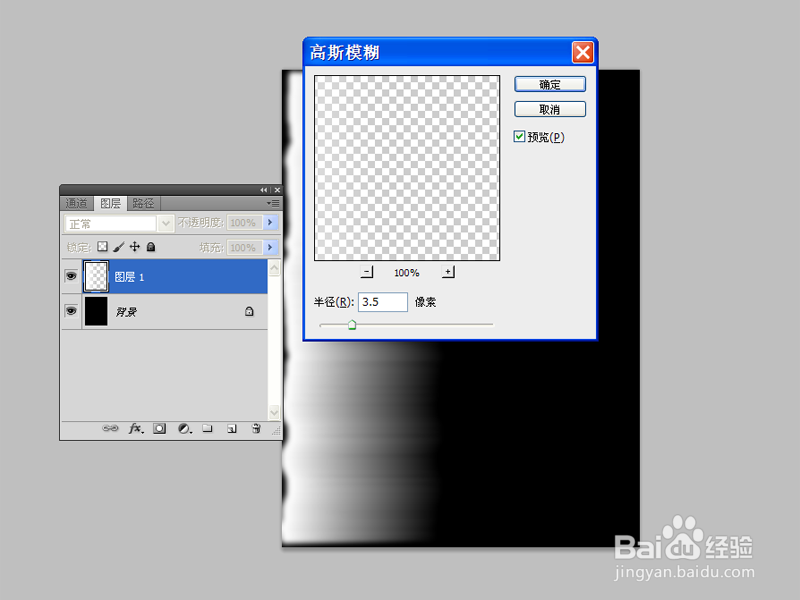 [图]6/12
[图]6/12执行编辑-自由变换命令,拖拽幕布大小直至合适大小为止,可以根据自己的实际需要进行拖放。
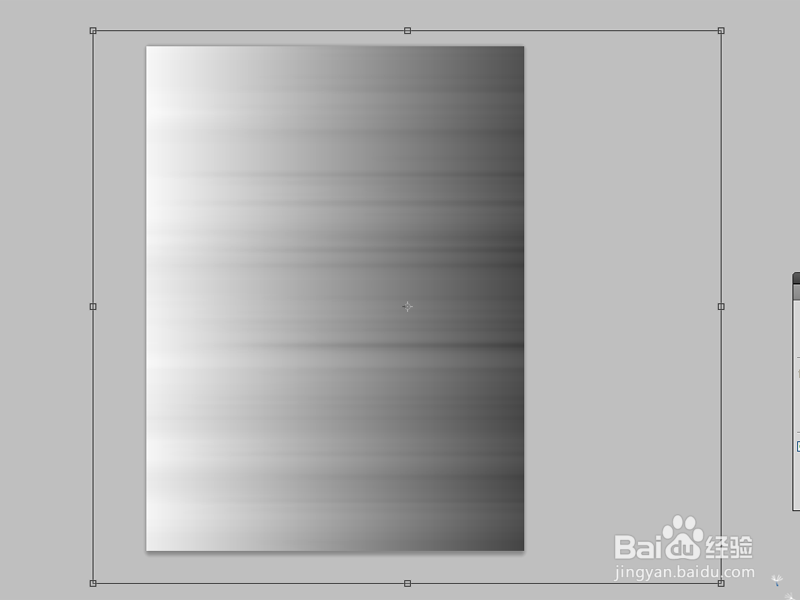 [图]7/12
[图]7/12执行图像-图像旋转-90度(逆时针)命令,将画布旋转90度,查看效果变化。
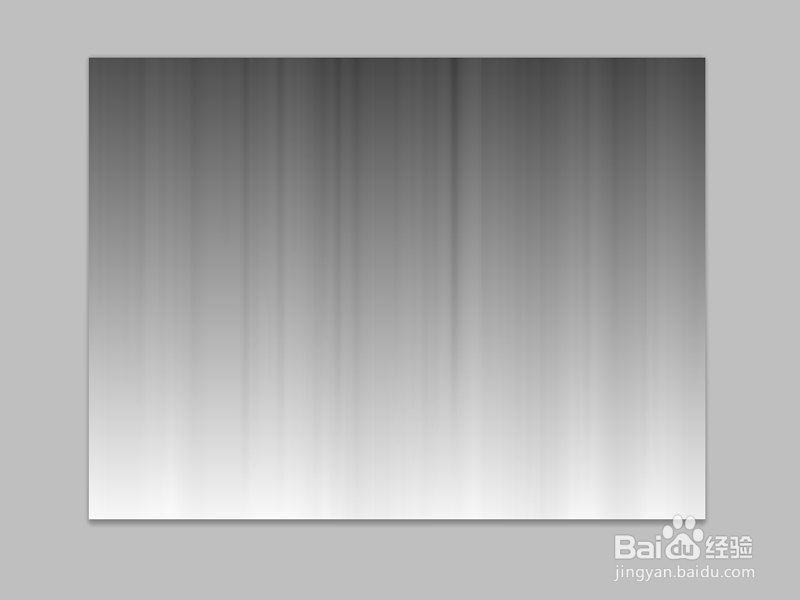 [图]8/12
[图]8/12按住ctrl键点击图层1,进行载入选区命令,接着选择工具箱里的矩形选框工具,右键在画布上单击选择下拉菜单中的存储选区命令,弹出对话框直接点击确定按钮。
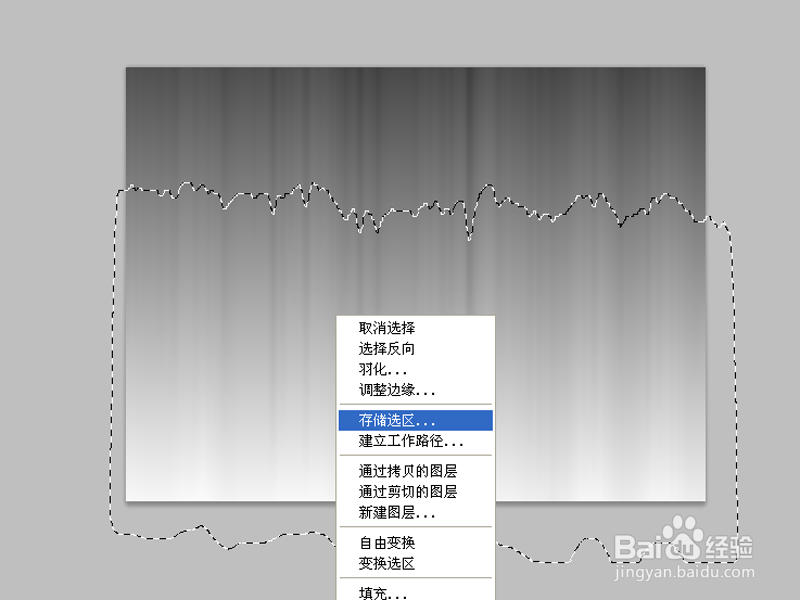 [图]9/12
[图]9/12在图层面板中选择图层1和背景,铲良执行图层-合并图层命令,蹲蚂将这两个图层进行合并。
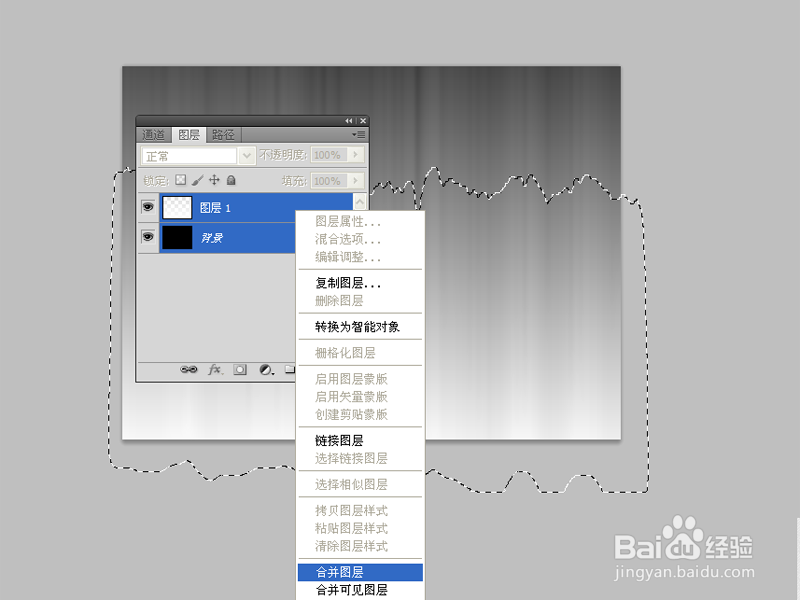 [图]10/12
[图]10/12点击图层面板中的创建新图层按钮新建图层1,设置前景色为红色,按alt+delete键进行填充。当然也可以填充其他颜色根据自己的牢涛祝喜好确定。
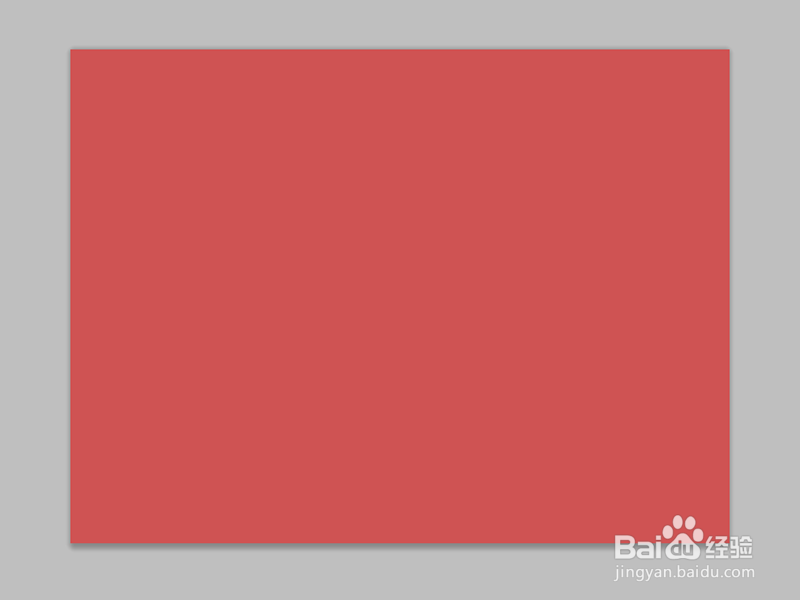 [图]11/12
[图]11/12执行滤镜-渲染-光照效果命令,在弹出的光照效果对话框中设置纹理通道为alpha1,点击确定按钮。
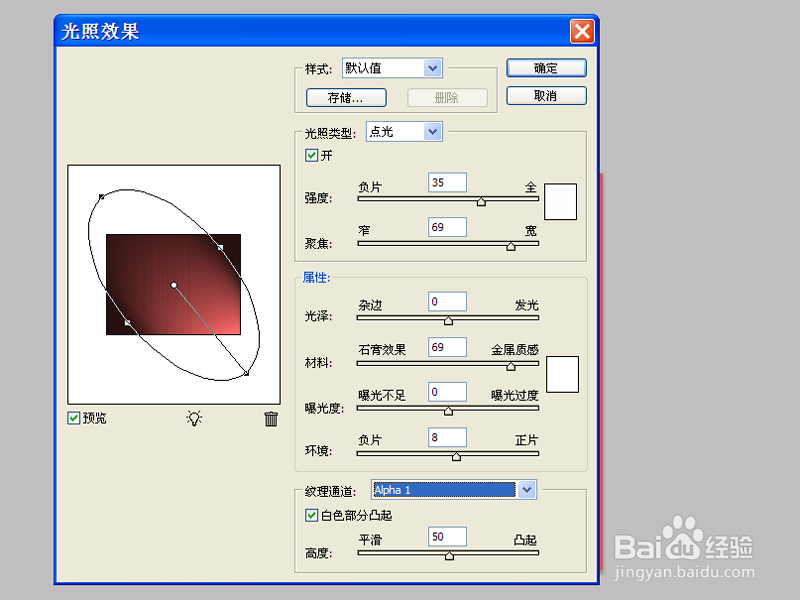 [图]12/12
[图]12/12这样窗帘效果就制作完毕了,执行文件-存储为命令,在弹出的对话框中输入名称,找到一个合适 位置进行保存即可。
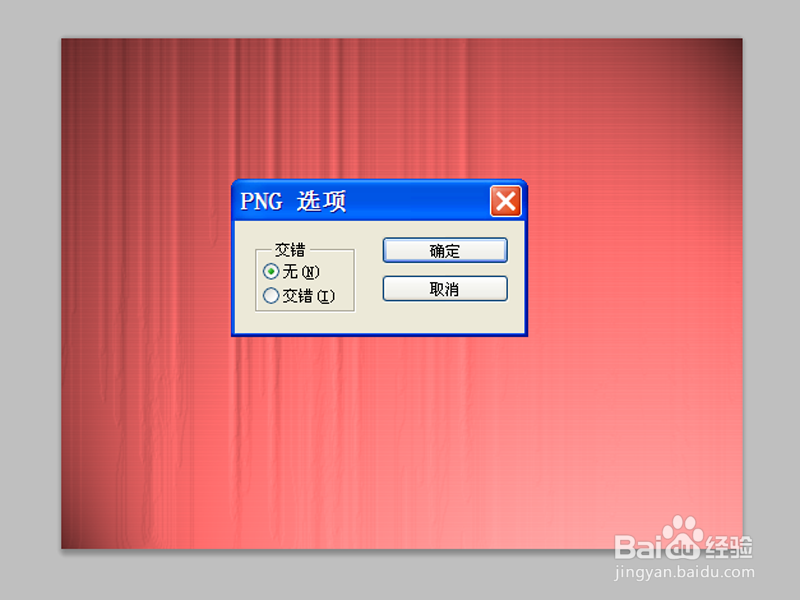 [图]窗帘PHOTOSHOP平面设计滤镜效果窗帘效果
[图]窗帘PHOTOSHOP平面设计滤镜效果窗帘效果编辑于2018-01-17,内容仅供参考并受版权保护
经验备注
我发现了这篇经验很有用:你也认同《如何绘制逼真的窗帘效果》的经验分享有价值,就请和朋友们一起分享吧。另外,如何绘制逼真的窗帘效果的经验内容仅供参考,如果您需解决具体问题(尤其法律、医学等领域),建议您详细咨询相关领域专业人士。经验知识实用生活指南-解决你所有的生活难题!未经许可,谢绝转载。本文网址:https://www.5058.cn/article/22fe7cedd3cd283002617f98.html
情感/交际经验推荐
- Q荣耀50se消息来了没指示灯闪烁
- Q每日一问如何写情侣甜蜜恩爱语写
- Q这些情侣之间如何相处才能长久
- Q求推荐如何让一个内向的人变外向 变得越来越...
- Q有晓得女人一旦对男人动了真情会有什么样的表...
- Q会不会怎样布置两人生日浪漫房间
- Q怎么讲女人微信回复一个“嗯”字是什么意思?
- Q怎么让怎么追自己喜欢的人
- Q想要如何免费开网店详细步骤 新手篇
- Q经常如何提高你的沟通技巧
- Q求学习男人怎样做,女人才能越来越喜欢你?
- Q有多少单删微信好友再加回来他有消息提示吗
- Q专栏怎样让自己变得有气质
- Q了解下闺蜜生日送什么礼物合适?
- Q怎么走怎么知道男人喜欢你?
- Q这种女朋友(女生)生理期肚子疼怎么办?
- Q有哪些读心术?教你如何看透一个人
- Q寻找如何委婉拒绝别人的邀约
- Q怎么办教你怎么还人情
- Q钉钉怎么切换主企业
- Q怎样查看行程码和健康码
- Q[视频]有多少我的世界黑曜石怎么获得
- Q2022虎年纪念币怎么网上预约
已有 71162 位经验达人注册
已帮助 217673 人解决了问题

